Guide på Conduit virus borttagning
Conduit virus är klassad som en webbläsare kapare, som tar över din webbläsare när du har installerat Conduit programvara på din PC. När du installerar Conduit program, erbjuds du ofta att installera ytterligare program som TuneUp Utilities, PasswordBox eller Conduit Sök.
Dessa erbjudanden är vanligtvis pre-valde, så om du inte specifikt minska dem, du fastnar med dem utan jämn realiserbar den. Det är därför datoranvändare hänvisar till kaparen som ett virus, även om det inte är tekniskt sett är ett virus. De märker helt enkelt inte installera det, så de antar att det har gått in i deras system utan deras samtycke. Om du vill ta bort Conduit virus från din dator, kan vi hjälpa dig med detta.
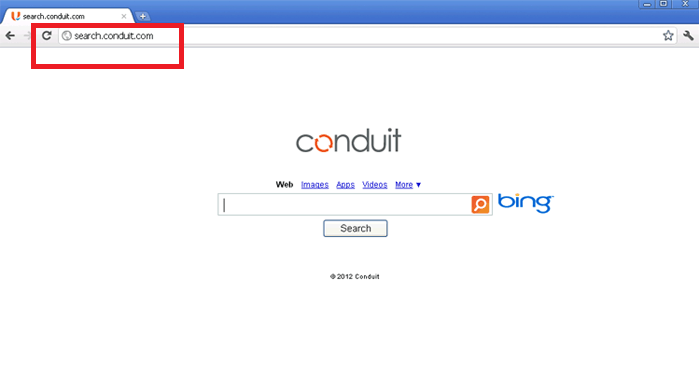
Hur fungerar Conduit virus?
Conduit plattform används för att skapa olika program, inklusive olika verktygsfält. Dessa verktygsfält befordras som användbara program som kan ge dig snabb tillgång till dina favoritwebbplatser. De är vanligen kompatibla med alla populära webbläsare och när de få installerat, de ändrar inställningarna i din webbläsare. Conduit kapar din startsida och standardsökleverantör växla dem till search.conduit.com. Vi rekommenderar inte med detta sökverktyg som kan presentera dig med sponsrade länkar och omdirigera dig till opålitliga sidor. Du bör inte riskera din online säkerhet utan anledning, varför vi rekommenderar att du avinstallerar Conduit virus så snart du kan.
Det finns en stor variation av Conduit verktygsfält som kan ändra inställningarna i din webbläsare. Några av dem är Bitlord verktygsfält, Nvstech verktygsfältet, Oscar Delta verktygsfält, WiseConvert verktygsfältet, Metacrawler verktygsfält och andra. Dessa program som alla tillhör en grupp av webbläsartillägg kallas gemenskapens verktygsfält. De kan hämtas på ourtoolbar.com eller de kan ange datorn med hjälp av gratis tredje parts programvara. Alla dessa program använda tracking cookies, vilket innebär att de samlar in information om ditt surfande. Dessa data kan säljas till tredje part. Om du inte är bekväm med det, bör du avsluta Conduit virus.
Hur tar man bort Conduit virus?
För att ta bort Conduit virus, kommer du behöva avinstallera Conduit verktygsfält från datorn och ändra inställningarna i din webbläsare. Du kan göra det manuellt eller automatiskt. Automatisk Conduit virus borttagning är en mer effektiv och pålitlig lösning. Om du hämtar den anti-malware, kommer du att kunna Skanna ditt system, identifiera alla potentiella hot som den innehåller och ta bort Conduit virus med dem. Säkerhetsprogram kommer också att skydda din dator från andra infektioner kan uppstå online. Om, å andra sidan, du väljer att ta bort Conduit virus manuellt, kan du använda instruktionerna vi har förberett under denna artikel.
Offers
Hämta borttagningsverktygetto scan for Conduit virusUse our recommended removal tool to scan for Conduit virus. Trial version of provides detection of computer threats like Conduit virus and assists in its removal for FREE. You can delete detected registry entries, files and processes yourself or purchase a full version.
More information about SpyWarrior and Uninstall Instructions. Please review SpyWarrior EULA and Privacy Policy. SpyWarrior scanner is free. If it detects a malware, purchase its full version to remove it.

WiperSoft uppgifter WiperSoft är ett säkerhetsverktyg som ger realtid säkerhet från potentiella hot. Numera många användare tenderar att ladda ner gratis programvara från Internet men vad de i ...
Hämta|mer


Är MacKeeper ett virus?MacKeeper är inte ett virus, inte heller är det en bluff. Medan det finns olika åsikter om programmet på Internet, många av de människor som så notoriskt hatar programme ...
Hämta|mer


Även skaparna av MalwareBytes anti-malware inte har varit i den här branschen under lång tid, gör de för det med deras entusiastiska strategi. Statistik från sådana webbplatser som CNET visar a ...
Hämta|mer
Quick Menu
steg 1. Avinstallera Conduit virus och relaterade program.
Ta bort Conduit virus från Windows 8
Högerklicka på din start-meny och välj Alla program. Klicka på Kontrolpanel och gå sedan vidare till Avinstallera ett program. Navigera till det program du vill ta bort, högerklicka på programikonen och välj Avinstallera.


Avinstallera Conduit virus från Windows 7
Klicka på Start → Control Panel → Programs and Features → Uninstall a program.


Radera Conduit virus från Windows XP
Klicka på Start → Settings → Control Panel. Locate and click → Add or Remove Programs.


Ta bort Conduit virus från Mac OS X
Klicka på Go-knappen längst upp till vänster på skärmen och utvalda program. Välj program-mappen och leta efter Conduit virus eller annat misstänkta program. Nu Högerklicka på varje av sådana transaktioner och välj Flytta till papperskorgen, sedan höger klicka på ikonen papperskorgen och välj Töm papperskorgen.


steg 2. Ta bort Conduit virus från din webbläsare
Avsluta oönskade tilläggen från Internet Explorer
- Öppna IE, tryck samtidigt på Alt+T och välj Hantera tillägg.


- Välj Verktygsfält och tillägg (finns i menyn till vänster).


- Inaktivera det oönskade programmet och välj sedan sökleverantörer. Lägg till en ny sökleverantör och Radera den oönskade leverantören. Klicka på Stäng. Tryck samtidigt på Alt+T och välj Internet-alternativ. Klicka på fliken Allmänt, ändra/ta bort oönskad hemsida och klicka på OK.
Ändra Internet Explorer hemsida om det ändrades av virus:
- Tryck samtidigt på Alt+T och välj Internet-alternativ.


- Klicka på fliken Allmänt, ändra/ta bort oönskad hemsida och klicka på OK.


Återställa din webbläsare
- Tryck på Alt+T. Välj Internet-alternativ.


- Öppna fliken Avancerat. Klicka på Starta om.


- Markera rutan.


- Klicka på Återställ och klicka sedan på Stäng.


- Om du inte kan återställa din webbläsare, anställa en välrenommerade anti-malware och genomsöker hela din dator med den.
Ta bort Conduit virus från Google Chrome
- Öppna upp Chrome och tryck samtidigt på Alt+F och välj Inställningar.


- Klicka på Tillägg.


- Navigera till den oönskade pluginprogrammet, klicka på papperskorgen och välj Ta bort.


- Om du är osäker på vilka tillägg som ska bort, kan du inaktivera dem tillfälligt.


Återställ Google Chrome hemsida och standard sökmotor om det var kapare av virus
- Öppna upp Chrome och tryck samtidigt på Alt+F och välj Inställningar.


- Under Starta upp markera Öppna en specifik sida eller en uppsättning sidor och klicka på Ställ in sida.


- Hitta URL-adressen för det oönskade sökvertyget, ändra/radera och klicka på OK.


- Gå in under Sök och klicka på Hantera sökmotor. Välj (eller lag till eller avmarkera) en ny sökmotor som standard och klicka på Ange som standard. Hitta webbadressen till sökverktyget som du vill ta bort och klicka på X. Klicka på Klar.




Återställa din webbläsare
- Om webbläsaren fortfarande inte fungerar som du vill, kan du återställa dess inställningar.
- Tryck på Alt+F.


- Tryck på Reset-knappen i slutet av sidan.


- Tryck på Reset-knappen en gång till i bekräftelserutan.


- Om du inte kan återställa inställningarna, köpa en legitim anti-malware och skanna din dator.
Ta bort Conduit virus från Mozilla Firefox
- Tryck samtidigt på Ctrl+Shift+A för att öppna upp Hantera tillägg i ett nytt fönster.


- Klicka på Tillägg, hitta den oönskade sökleverantören och klicka på Radera eller Inaktivera.


Ändra Mozilla Firefox hemsida om det ändrades av virus:
- Öppna Firefox, tryck samtidigt på Alt+T och välj Alternativ.


- Klicka på fliken Allmänt, ändra/ta bort hemsidan och klicka sedan på OK. Gå nu till Firefox sökmotor längst upp till höger på sidan. Klicka på ikonen sökleverantör och välj Hantera sökmotorer. Ta bort den oönskade sökleverantör och välj/lägga till en ny.


- Tryck på OK för att spara ändringarna.
Återställa din webbläsare
- Tryck på Alt+H.


- Klicka på Felsökinformation.


- Klicka på Återställ Firefox


- Återställ Firefox. Klicka på Avsluta.


- Om det inte går att återställa Mozilla Firefox, skanna hela datorn med en pålitlig anti-malware.
Avinstallera Conduit virus från Safari (Mac OS X)
- Öppna menyn.
- Välj inställningar.


- Gå till fliken tillägg.


- Knacka på knappen avinstallera bredvid oönskade Conduit virus och bli av med alla de andra okända posterna också. Om du är osäker på om tillägget är tillförlitlig eller inte, helt enkelt avmarkera kryssrutan Aktivera för att inaktivera det tillfälligt.
- Starta om Safari.
Återställa din webbläsare
- Knacka på menyikonen och välj Återställ Safari.


- Välj de alternativ som du vill att reset (ofta alla av dem är förvald) och tryck på Reset.


- Om du inte kan återställa webbläsaren, skanna hela datorn med en äkta malware borttagning programvara.
Site Disclaimer
2-remove-virus.com is not sponsored, owned, affiliated, or linked to malware developers or distributors that are referenced in this article. The article does not promote or endorse any type of malware. We aim at providing useful information that will help computer users to detect and eliminate the unwanted malicious programs from their computers. This can be done manually by following the instructions presented in the article or automatically by implementing the suggested anti-malware tools.
The article is only meant to be used for educational purposes. If you follow the instructions given in the article, you agree to be contracted by the disclaimer. We do not guarantee that the artcile will present you with a solution that removes the malign threats completely. Malware changes constantly, which is why, in some cases, it may be difficult to clean the computer fully by using only the manual removal instructions.
